Masalah
Issue adalah pertanyaan masuk dari Pelanggan, biasanya melalui email atau dari bagian Kontak di situs web Anda.
Kiat: Alamat Email dukungan khusus adalah cara yang baik untuk melacak pertanyaan yang masuk. Misalnya, Anda dapat mengirim pertanyaan dukungan ke BizOps ERP di support@bizopsnext.com dan secara otomatis akan membuat Masalah di sistem kami.
Untuk mengakses daftar Masalah, kunjungi:
Beranda > Dukungan > Masalah > Masalah
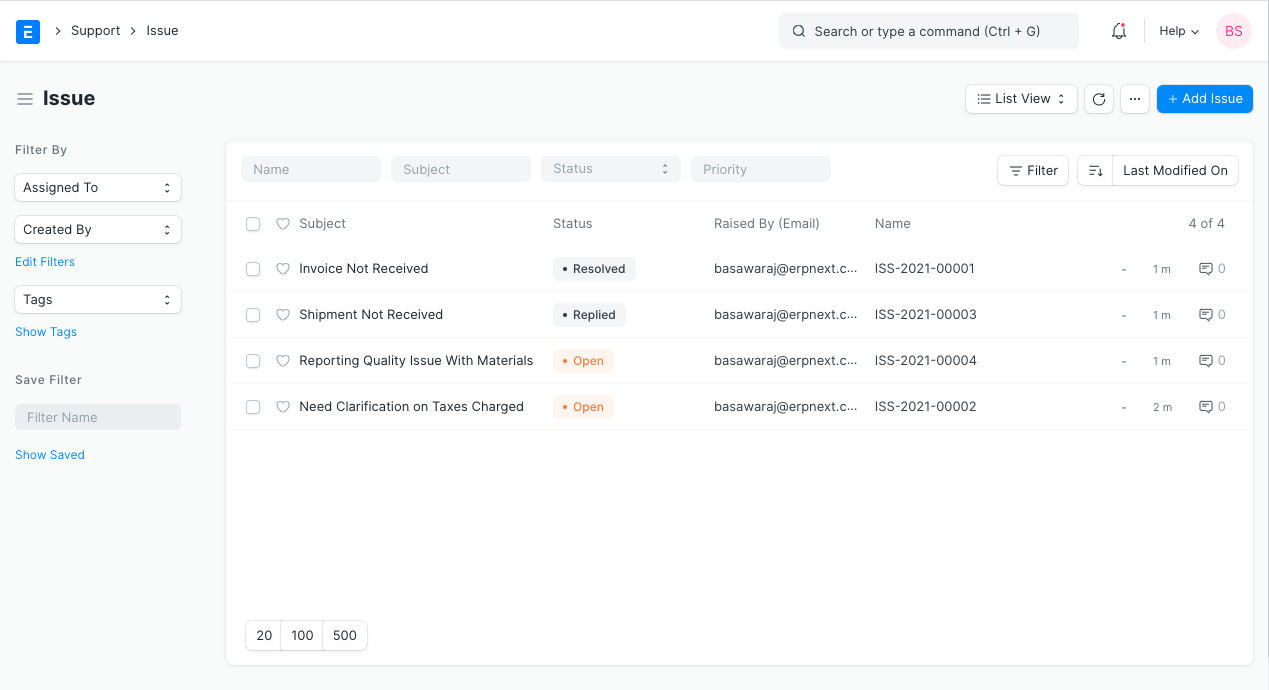
1. Prasyarat
Sebelum membuat dan menggunakan Masalah, Anda disarankan untuk membuat hal berikut terlebih dahulu:
2. Cara Membuat Issue
- Masalah secara otomatis dibuat jika Anda menggunakan fitur penambahan di Akun Email
Anda juga dapat membuat Masalah secara manual, untuk melakukannya:
- Buka daftar Masalah, klik Baru.
- Masukkan Subjek, Diangkat Oleh, dan Deskripsi Masalah.
2.1 Opsi Tambahan saat Membuat Masalah
Status : Saat Isu baru dibuat, statusnya akan menjadi "Terbuka", saat dibalas, statusnya menjadi "Telah Dibalas".
- Terbuka: Masalah telah dibuat dan belum dibalas.
- Dibalas: Balasan telah dikirim ke Masalah.
- Ditunda: Masalah ditunda karena beberapa alasan.
- Terselesaikan: Ketika pengguna cukup yakin bahwa mereka telah memberikan solusi kepada pelanggan atas masalah mereka tetapi belum menerima pengakuan tentang penyelesaian dari pelanggan.
- Tertutup: Pelanggan mendapat resolusi yang memuaskan yang telah ditunjukkannya dengan pengakuan dan Masalah ditutup.
Jika pengirim membalas thread tersebut, statusnya akan kembali menjadi "Terbuka". Pengguna dapat "Menutup" Masalah secara manual dengan mengklik tombol Tutup di kanan atas.
Catatan: Jika SLA telah ditetapkan, maka status pemenuhan SLA akan diperbarui pada status Tertutup dan Terselesaikan .
- Pelanggan : Jika email dikirim dari Pelanggan yang tersimpan di akun BizOps ERP Anda, maka tautan Pelanggan akan muncul di bidang ini.
- Prioritas : Prioritas dapat ditetapkan sesuai kebutuhan. Secara default, ada tiga prioritas, yaitu Rendah, Sedang, dan Tinggi. Anda dapat menghapusnya atau menambahkannya sesuai kebutuhan.
- Jenis Masalah : Masalah dapat diklasifikasikan berdasarkan Jenis Masalah. Contoh Jenis Masalah dapat berupa: 'Fungsional', 'Teknis', 'Perangkat Keras', dll.
- Diangkat Oleh (Email) : ID email tempat Masalah dikirim akan ditampilkan di sini.
3. Fitur
3.1 Rincian
- Keterangan : Ini adalah kolom teks tempat rincian tentang Masalah dapat dilihat. Kolom ini juga dapat berisi gambar atau tabel.
3.2 Perjanjian Tingkat Layanan
Ini adalah kontrak antara penyedia layanan dan pengguna akhir yang menentukan tingkat layanan yang diharapkan dari penyedia layanan.
Pengguna dapat memilih Perjanjian Tingkat Layanan (SLA) dari daftar.
- Setiap Masalah akan memiliki Waktu untuk Respons dan Waktu untuk Menyelesaikan di mana tim Dukungan harus Menanggapi dan Menyelesaikan Masalah.
- Prioritas dapat diubah untuk mengeskalasi Masalah. Prioritas perlu ditetapkan dalam Perjanjian Tingkat Layanan.
- Jika diperlukan, Perjanjian Tingkat Layanan dapat diatur ulang dengan mengklik tombol Atur Ulang Perjanjian Tingkat Layanan pada Masalah yang ditampilkan sebagai berikut:
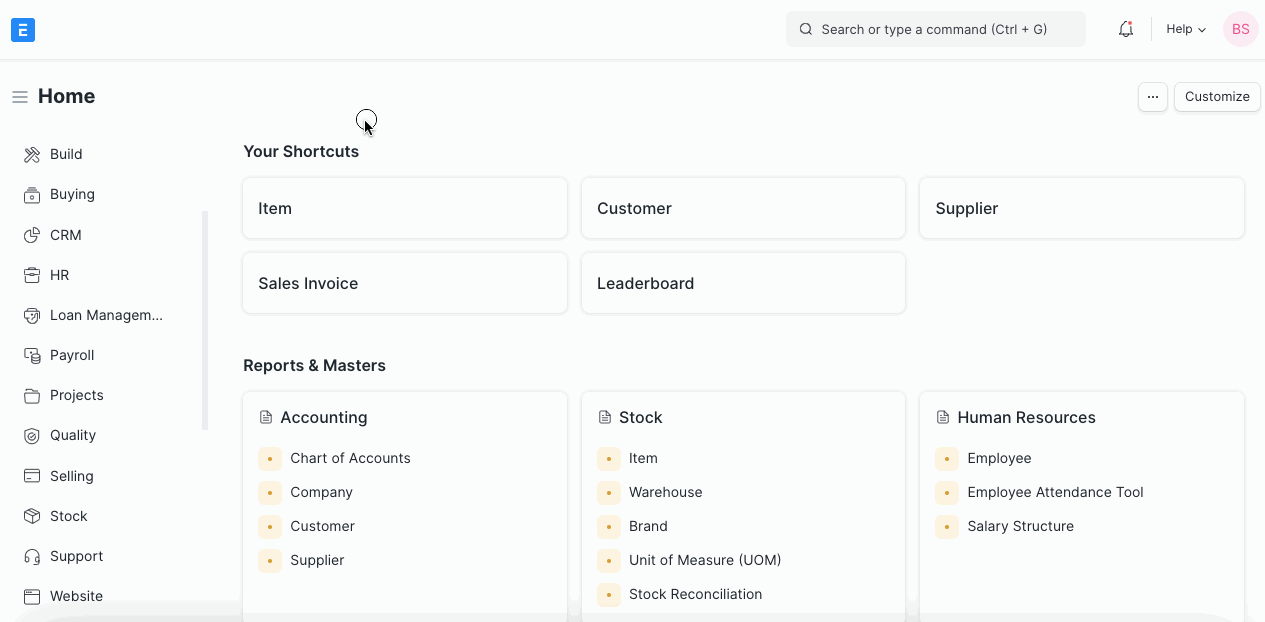
3.3 Respon
Menit hingga Respons Pertama : Waktu dalam menit sejak Masalah dibuat hingga balasan pertama dikirim.
Pertama Kali Ditanggapi pada : Saat anggota tim Dukungan pertama kali membalas masalah, tanggal dan waktu respons pertama akan diperbarui.
Waktu Respons Rata-rata : Waktu rata-rata yang dibutuhkan untuk menanggapi Pelanggan. Ini dihitung dengan mengambil rata-rata dari semua rentang waktu antara Komunikasi yang Diterima dan Dikirim. Kolom ini akan diperbarui pada setiap balasan yang dikirim ke pelanggan.
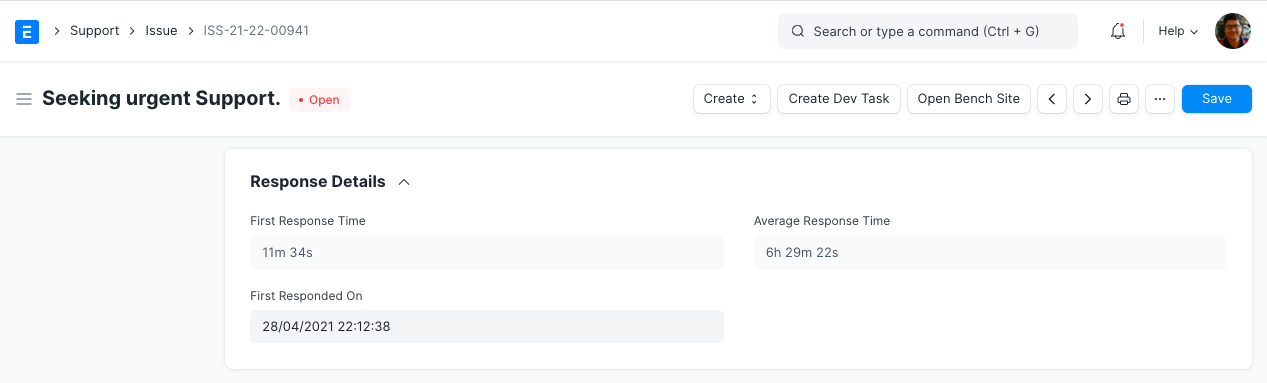
3.4 Referensi
Pengguna dapat memfilter masalah berdasarkan bidang-bidang yang terkait dengan Masalah:
- Memimpin
- Kontak
- Akun Email
- Proyek
- Perusahaan
3.5 Resolusi
Tanggal Pembukaan : Saat isu dibuat atau dicatat, tanggalnya akan diposting.
Waktu Pembukaan : Saat masalah dibuat atau dicatat, waktu tepatnya akan diposting secara otomatis.
Tanggal Resolusi : Saat pengguna menyelesaikan masalah, Tanggal dan Waktu akan diperbarui di bidang ini.
Rincian Resolusi : Pengguna dapat memasukkan rincian masalah, setelah masalah tersebut terselesaikan. Ini adalah kolom teks. Selain itu, pengguna dapat mengunggah gambar, memasukkan atau membuat tabel.
Waktu Penyelesaian : Total waktu yang diperlukan untuk menutup tiket (dari pembuatan Masalah hingga penutupan).
Waktu Penyelesaian Pengguna : Sering kali pengguna harus menunggu balasan pelanggan untuk menyelesaikan suatu Masalah. Saat mengukur produktivitas Pengguna, waktu tunggu ini tidak boleh dipertimbangkan. Oleh karena itu, waktu penyelesaian pengguna adalah total waktu yang dibutuhkan pengguna untuk menutup tiket dan dapat dihitung sebagai:
Waktu resolusi - Total waktu yang harus dihabiskan pengguna untuk menunggu balasan pelanggan
Metrik Resolution Time dan User Resolution Time ditetapkan pada "Close". Metrik ini disetel ulang secara otomatis saat Issue dibuka kembali atau terbagi.
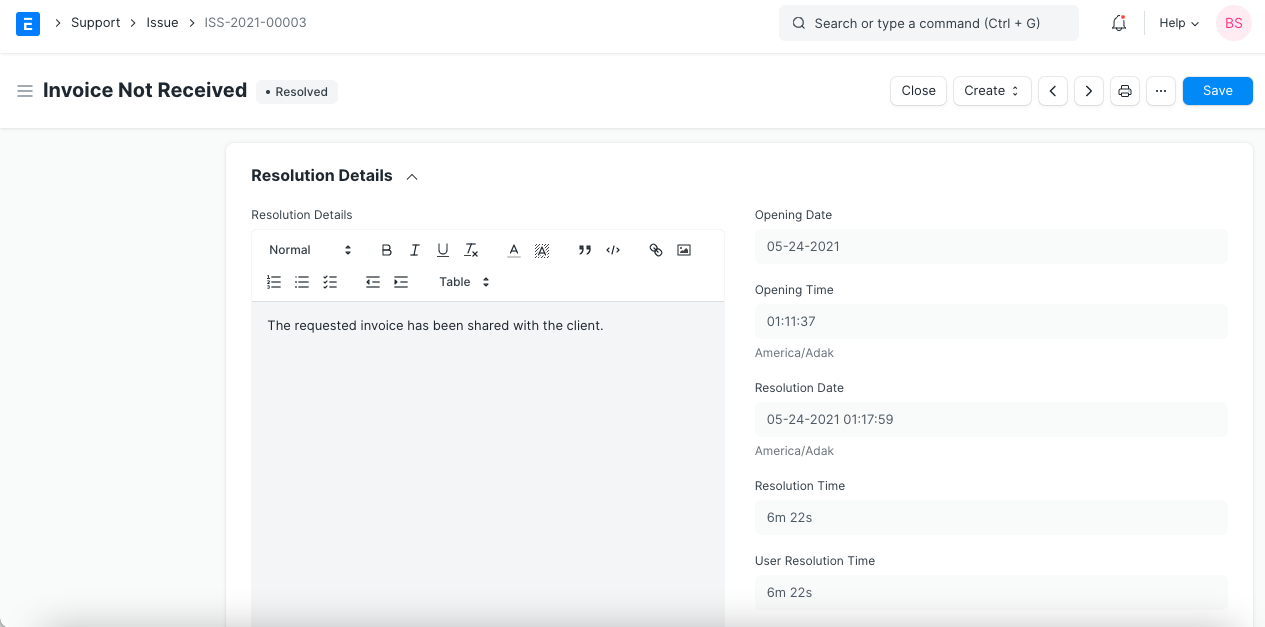
Melalui Portal Pelanggan Jika Pelanggan yang mengajukan Masalah adalah Pengguna Situs Web (tidak memiliki akses ke modul), kotak centang ini akan dicentang untuk menunjukkannya.
4. Setelah Menyimpan
4.1 Tambahkan Komentar
Setelah Masalah terdaftar, Pengguna tim dukungan dapat menambahkan komentar untuk masalah tersebut. Kolom ini dapat diedit. Komentar dalam Masalah ditujukan untuk diskusi internal dan tidak akan terlihat oleh Pelanggan.
4.2 Email Baru
Pengguna dapat menulis email kepada orang yang telah mengemukakan Masalah. Semua email (yang diterima maupun yang dikirim) dapat dilihat di thread dalam Masalah.
4.3 Thread Diskusi
Utas diskusi email dalam suatu Masalah memelihara semua email yang dikirim dan dikirim terkait Masalah ini dalam sistem sehingga Anda dapat melacak apa yang terjadi antara pengirim dan orang yang menanggapi.
- Saat Email Baru dikirim dari kotak surat Anda, balasan otomatis dikirimkan ke pengirim dengan pesan Anda dan Nomor Tiket Dukungan.
- Pengirim dapat mengirim informasi tambahan ke email ini.
- Semua email berikutnya yang memuat nomor Masalah ini dalam subjek akan ditambahkan ke utas Masalah ini.
- Pengirim juga dapat menambahkan lampiran ke email.
4.4 Menetapkan Masalah kepada Pengguna
Masalah dapat ditetapkan secara otomatis di antara Pengguna menggunakan Aturan Penugasan .
Anda dapat menetapkan Masalah kepada Pengguna tertentu dengan mengeklik fitur "Tetapkan" di bilah sisi kiri. Ini akan menambahkan Tugas baru kepada pengguna dan juga mengirimkan pesan yang menunjukkan bahwa Masalah ini telah dialokasikan.
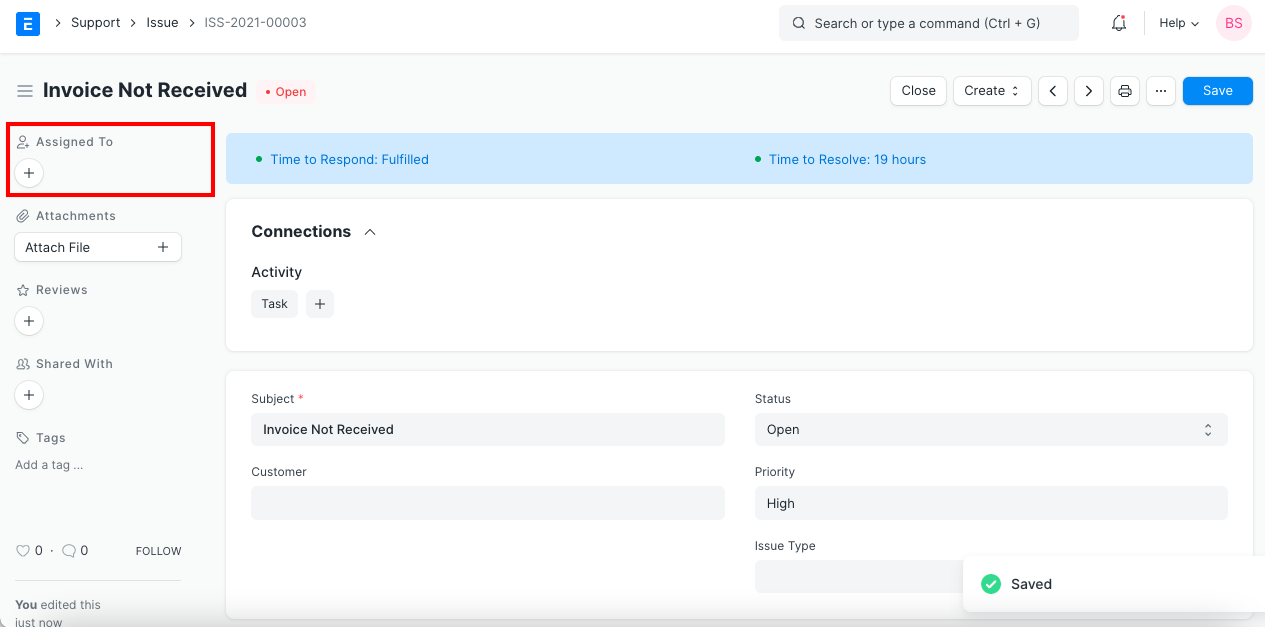
4.5 Penutup
- Anda dapat menutup Masalah secara manual dengan mengklik 'Tutup' pada bilah alat.
- Jika pengirim tidak membalas dalam 7 hari, maka Masalah ditutup secara otomatis.